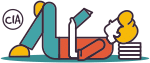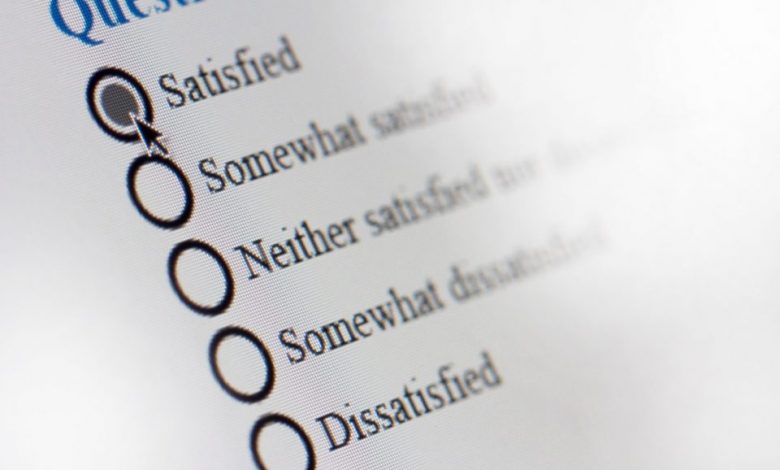Cara Membuat Kuesioner Online Termudah dan Tercepat
Kuesioner online memang sedang trending dalam beberapa waktu terakhir. Sebenarnya hal ini sangat wajar, karena dengan membuat kuesioner berbasis online, maka riset akan jadi lebih mudah dan efisien. Selain itu, memeriksanya juga menjadi lebih gampang. Tapi faktanya, tidak banyak orang tahu bagaimana cara membuat kuesioner online. Meskipun sebenarnya cukup mudah.
Sekilas Pengertian Tentang Kuesioner
Bagi Anda yang pernah atau sedang berstatus sebagai mahasiswa, pastinya sudah sangat paham mengenai apa itu kuesioner. Yang berasal dari bahasa Inggris, yaitu question, yang memiliki arti sebagai “pertanyaan”. Jadi, tidak mengherankan kalau dalam sebuah kuesioner isinya adalah berupa daftar pertanyaan. Yang nantinya akan ditujukan ke responden (orang yang akan menjawab).
Dan hasil dari jawaban kuesioner tersebutlah yang nantinya akan diolah dalam bentuk data. Umumnya untuk menguatkan suatu opini atau riset. Meskipun sebenarnya kuesioner ini bukan hanya digunakan dalam sebuah penelitian saja. Tapi juga pendaftaran di seminar, hingga untuk kepentingan bisnis. Jadi, isi pertanyaan juga beragam menyesuaikan siapa pihak yang membuatnya.
Seiring pergantian waktu, kuesioner yang dahulu hanya di print pada kertas dan kemudian disebarkan. Sekarangan sudah mengalami banyak perubahan. Salah satunya adalah dengan kehadiran kuesioner online yang membuat proses mendapatkan jawaban dari responden jadi lebih mudah. Disini, Anda bisa membuat kuesioner online menggunakan aplikasi maupun Google Form.
Cara Membuat Kuesioner Online Menggunakan Google Form
Perusahaan software raksasa, yaitu Google memang selalu update dengan menawarkan beragam produk, dan fitur menarik untuk penggunanya. Tidak heran kalau popularitasnya juga tidak pernah meredup di era teknologi digital ini. Salah satu produk dari Google yang di klaim sangat membantu adalah Google Form. Yang umumnya digunakan untuk membuat kuesioner online.
Menariknya, cara pakainya juga sangat mudah alias customer friendly. Jadi, pemula juga akan mudah memahaminya. Disini, Anda tinggal mengetik keyword “Google Form” di platform Google. Nanti akan ada tautan berisi arahan dan panduan untuk diikuti.
Di bawah ini adalah langkah mudah membuat kuesioner online dengan menggunakan Google Form:
1. Masuk Akun Google
Syarat paling utama untuk bisa mendapatkan akses ke Google Form, adalah dengan masuk ke akun Google Anda terlebih dahulu. Jadi, tinggal masukkan email dan password saja. Kalau belum punya, silakan buat akunnya. Bagaimana langkah membuat akun untuk pemula? Bisa klik “create an account” dan ikuti panduan mengenai apa saja yang harus di isi.
2. Mengakses Google Form
Untuk masuk ke Google Form, langsung saja klik docs.google.com/forms. Secara otomatis Anda akan disuguhi tampilan halaman awalnya. Jika ini adalah pertama kalinya Anda ingin membuat survei, maka daftar di dalam form pasti akan kosong. Sedangkan kalau sudah pernah, akan muncul. Dan Anda tinggal klik form + untuk memulai formulir baru.
Dalam Google Form sudah disediakan beberapa pilihan template. Jadi, Anda bisa memutuskan untuk memakainya, atau ingin membuat template sendiri. Disini, akan ada tahap dan langkah panduan yang tinggal diikuti saja oleh pengguna.
3. Membuat Formulir Baru
Seperti yang sudah dijelaskan di atas, untuk membuat formulir yang baru tinggal klik form +, kemudian akan muncul tampilan kosong. Anda bisa langsung mulai dengan mengisi judul, deskripsi, dan membuat daftar pertanyaan. Namun sebelum itu, pastikan Anda sudah tahu kuesioner seperti apa yang ingin dibuat. Apakah penelitian, bisnis, dan lain sebagainya.
4. Contoh Membuat Kuesioner
Cara membuat kuesioner online yang pertama adalah dengan mengisi judul. Kemudian jangan lupa berikan deskripsi secara singkat. Deskripsi ini berisi kalimat personal yang ditujukan kepada responden. Selanjutnya, klik bagian “Untitled Question” dan mulai buat daftar pertanyaan. Misalnya saja, pada nomor satu adalah pertanyaan nama responden.
Setelah itu, klik options combobox , pada kolom “Jawaban singkat”. Dalam suatu kuesioner, nama responden merupakan jawaban yang sangat penting. Sehingga Anda bisa turn on bagian “Wajib diisi”. Untuk menghindari mengosongkan bagian nama.
Selanjutnya, apabila ingin menambah daftar pertanyaan yang lain guna melengkapi data riset. Bisa langsung klik sign + di panel kanan. Form untuk pertanyaan yang baru akan muncul. Dan Anda bisa langsung mengulang langkah di atas dalam mengisi pertanyaan.
Perlu diketahui, kalau Google Form mempunyai sistem vadilasi data otomatis. Sehingga angka tidak dapat ditukar dengan huruf, misalnya saja 0 (Nol) dengan O (O). Karenanya, bisa menambahkan teks berupa peringatan sehingga menghindari error saat responden salah mengisi.
5. Menggunakan Fitur Menambahkan Gambar
Google Form memiliki sebuah fitur keren yang memungkinkan pengguna untuk add picture atau icon dalam kuesioner nya. Caranya juga mudah, tinggal arahkan saja kursor di option tersebut. Kemudian tinggal klik tulisan “pilih gambar”, nanti akan langsung masuk ke file explorer. Anda langsung saja cari gambar yang ingin di upload. Kemudian klik “OK”.
Tunggu beberapa saat hingga gambar sukses di upload. Sebaiknya persiapkan gambar terbaik, dengan ukuran yang benar dan kualitas bagus. Sehingga responden juga nyaman saat melihatnya.
6. Membuat Daftar Pertanyaan Lengkap
Supaya mendapatkan hasil data relevan dari penelitian yang dilakukan. Sebaiknya buatlah list questions lengkap. Disini, Anda bisa sekaligus membuat beberapa pertanyaan. Caranya juga sangat sederhana, cukup mengulang tahap-tahap yang sudah dijelaskan pada poin sebelumnya. Dan ingat, untuk pertanyaan penting jangan lupa turn on bagian “Wajib diisi”.
7. Melakukan Uji Coba
Jika form sudah dirasa lengkap, dan daftar pertanyaan serta gambar sudah selesai di upload. Anda bisa melakukan uji coba dengan berpura-pura melihat bagaimana tampilan form, sebagai responden. Tapi sebelumnya, jangan lupa untuk mengganti bagian pada nama file di form pada panel atas sebelah kiri. Agar lebih enak dilihat. Disini, cukup klik ikon mata saja.
Fitur Yang Tersedia di Google Form
Meskipun mengusung konsep kuesioner online gratisan. Namun Google Form memiliki fitur yang tidak kalah keren dengan aplikasi untuk membuat kuesioner berbayar. Untuk melihat fitur di Google Form, Anda bisa melihat beberapa icon di page tersebut. Di bawah ini adalah penjelasan lengkap mengenai fitur yang available hingga saat ini. Dan apa saja fungsi dari setiap fitur yang ada.
- Palet. Fitur ini memiliki fungsi memilih tema untuk formulir yang akan digunakan.
- Gerigi. Mengatur formulir sebelum di publish/ share
- Mata. Berfungsi sebagai pratinjau (kilas lihat sebagai responden) pada formulir.
- 3 Titik. Pengaturan lebih lanjut.
- Kirim. Berfungsi untuk share/ kirim formulir. Jadi, Anda bisa langsung mengirimnya ke email calon responden. Atau tinggal copy link url dan share ke responden.
Setelah mengetahui bagaimana cara membuat kuesioner online memakai Google Form. Anda bisa langsung praktik supaya tidak bingung. Selain lebih hemat biaya dibandingkan menyebar kuesinoer dalam bentuk print. Langkah pembuatannya juga sebenarnya sangat mudah. Apalagi, Google juga memberikan panduan mengenai apa yang harus dilakukan oleh pengguna.